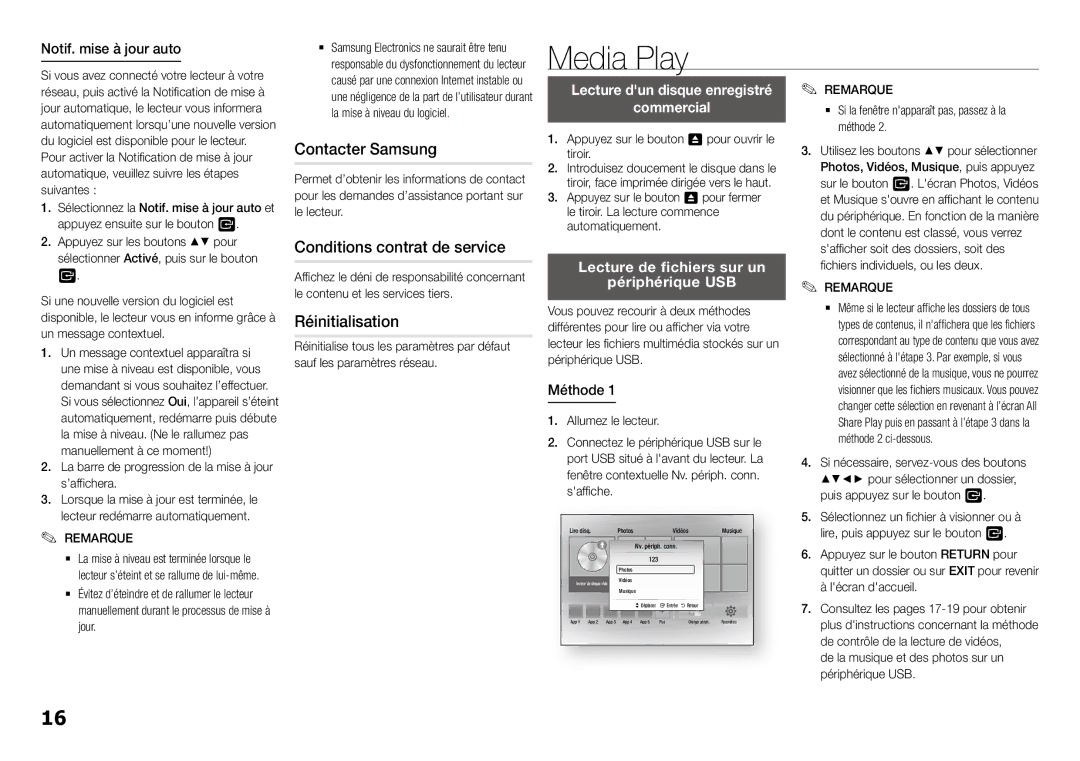Lecteur de disque Blu-ray
Avertissement
Consignes de sécurité
Personne Qualifiée
Précautions
Produit Laser DE Classe
Remarque Importante
Tenez compte de tous les avertissements mentionnés
Tables des matières
Utilisation de la fonction 3D
Media Play
Mise en route
Mise en route
Formats de fichiers pris en charge
Avant de consulter le manuel d’utilisation
Logos des disques pouvant être Lus sur ce lecteur
ĞĞ Formats de fichiers de sous-titre DivX pris en charge
Accessoires
Prise en charge de fichier image
Avchd Codec vidéo avancé haute définition
Panneau avant
Télécommande
Télécommande
Branchements
Connexion du lecteur à un téléviseur
Réseau câblé
Connexion à une chaîne hi-fi
Bande
Méthode
Paramètres
Paramètres 3D
Navigation dans les menus
Affichage
Résolution
Mode progressif
Format TV
Trame vidéo 24 ips
Mode sous-mixage
Sortie numérique
Sous Echantillonnage PCM
Contrôle de la dynamique
Paramètres Réseau Câble
Paramètres Réseau Manuelle
Test réseau
État du réseau
Configuration
Démarr. rapide
Anynet+ HDMI-CEC
Gestion données BD
Contrôle parent. BD
Contrôle parent. DVD
Fuseau Horaire
Mise à niveau du logiciel
Conditions contrat de service
Media Play
Contacter Samsung
Réinitialisation
Connectez le périphérique USB sur
Le port USB situé à lavant du lecteur
USB. Appuyez sur le bouton
Utilisez les boutons pour
Commande de la lecture vidéo
Boutons de la télécommande servant à la lecture vidéo
Boutons de la télécommande servant à lécoute de musique
Commande de lécoute de musique
Liste de lecture
Extraction
Disque copier vers USB
Léc
Annexes
Utilisation du menu Outils
Lecture des contenus photo
Dépannage
Réparation
BD-LIVE
Ethernet
Caractéristiques techniques
Avis de conformité et de compatibilité
Clause de non responsabilité du service réseau
Protection contre la copie
License
DivX
@ Conditions DE Garantie
@ Garantie
Samsung Electronics France
Elimination des batteries de ce produit
Comment contacter Samsung dans le monde
Lettore Blu-ray
Informazioni sulla sicurezza
Avvertenza
Precauzioni
Class 1 Laser product
Nota Importante
Informazioni importanti sulla sicurezza
Indice
Utilizzo della funzione 3D
Guida introduttiva
Tipi di dischi e contenuti riproducibili
Tipi di dischi non riproducibili Codice regionale
Formati file supportati
„„ Formati file supportati per i sottotitoli DivX
Risoluzione
WMA
Ttxt, *.smi, *.srt, *.sub, *.txt Nota
Accessori
Avchd Advanced Video Codec High Definition
Pannello anteriore
Pannello posteriore
Installazione delle batterie
Connessioni
Descrizione del telecomando
Telecomando
Rete via cavo
Collegamento a un sistema audio
Collegamento a un router di rete
Metodo 1 Collegamento a un ricevitore AV con supporto Hdmi
Impostazioni
Impostazioni 3D
Menu di navigazione
Display
Formato TV
BD Wise solo lettori Samsung
Risoluzione
Fotogramma Video 24 fps
Uscita Digitale
Sottocampionamento PCM
Controllo gamma dinamica
Modalità Downmixing
Configurazione manuale della rete
Impostazioni di rete cablata
Test di rete
Stato della rete
Impostazione iniziale
Avvio rapido
Gestione dei dati BD
DivX Video On Demand
Grado Blocco Can. BD
Grado Blocco Can. DVD
Cambia PIN
Fuso orario
Reset
Riproduzione multimediale
Contattare Samsung
Condiz. Contratto assistenza
Collegare il dispositivo USB alla porta
USB sul pannello anteriore del lettore
Foto, Video, Musica, quindi premere il
Foto, video e musica con lelenco dei
Ripetizione di un CD audio CD-DA/ MP3
Controllo della riproduzione Musicale
Tasti del telecomando utilizzati per la riproduzione video
Controllo della riproduzione video
Elenco
Ripping
Disco Copia su USB
Giallo C
Risoluzione dei problemi
Appendice
Uso del menu Strumenti
Riproduzione di contenuti Fotografici
Riparazioni
Avvertenza sulla compatibilità
Peso
Audio PCM, Bitstream
Uscita audio digitale Coassiale
Protezione contro la copia
Declinazione di responsabilità per il servizio di rete
Licenza
Consociate e sono utilizzati su licenza
Italia Italy
@ Condizioni DI Garanzia
Corretto smaltimento delle batterie del prodotto
Poland
Reproductor de discos Blu-ray
EspaÑol
Información de seguridad
Advertencia
Precauciones
Producto Láser DE LA Clase
Instrururicdcaiodnes importantes de seguridad
Utilice sólo las mesitas con ruedas, soportes
Índice
Utilización de la función 3D
Introducción
Antes de utilizar este manual del usuario
Formatos de archivos admitidos Notas sobre la conexión USB
Logotipos de discos que el reproductor puede reproducir
Resolución
De 5 kbps a 355 kbps
Contenedor Códec de video
Contenedor Códec de
Avchd Códec de vídeo avanzado de alta definición
Accesorios
Panel Frontal
Panel Posterior
Conexiones
Guía del mando a distancia
Mando a distancia
Conexión a un TV
Red de cable
Conexión a un sistema de audio
Conexión a un enrutador de red
Método 1 Conexión de un receptor de AV compatible con Hdmi
Configuracíon
Config D
Menú de navegación
Pantalla
Relación de aspecto de TV
Resolución
Formato color Hdmi
Color profundo Hdmi
Salida Digital
Submuestreo PCM
Control del rango dinámico
Modo Downmixing
Configuración de la red de cable
Configuración Manual de red
Prueba de red
Estado de la red
Configuración inicial
Inicio rápido
Gestión de datos de BD
Video a la carta DivX
Clasific. paterna BD
Clasific. paterna DVD
Cambiar PIN
Zona horaria
Reproducción de medios
Contacto con Samsung
Aviso actualización aut
Términos contrato de servicio
Method
Repetición de un CD de audio CD-DA/MP3
Control de reproducción de música
Control de reproducción de vídeo
Tools
Lista de reproducción
Copia
Disco Copiar a USB
Return Aparece la pantalla de la lista de música
Solución de problemas
Apéndice
Reproducción de contenido Fotográfico
Utilización del menú de herramientas
Reparaciones
Especificaciones técnicas
Aviso de conformidad y compatibilidad
Limitación de responsabilidad de servicios de red
Protección de copia
Samsung
Licencia
Garantía Europea
Garantía Legal
Condiciones para el ejercicio de la Garantía
Evidentes de Manipulación en los mismos y/o
Eliminación correcta de las baterías de este producto
Leitor de Blu-rayDisc
Informações de Segurança
Instruções de segurança importantes
Produto Laser DE Classe
Utilizar a função 3D
Definições
Antes de utilizar
Tipos de discos que o leitor não reproduz Código de região
Formatos de Ficheiros Suportados
Antes de utilizar o Manual do Utilizador
„„ Formatos de ficheiros de legendas DivX suportados
Resolução
22, 32, 44,1
No intervalo de 5kbps a 355kbps
Avchd Advanced Video Codec High Definition
Acessórios
Painel anterior
Painel posterior
Apresentação do Controlo Remoto
Controlo Remoto
Ligar a um televisor
Colocar as pilhas
Rede com fios
Ligação a um sistema de áudio
Método 1 Ligação a um receptor AV com suporte de Hdmi
Ligação a um router de rede
Definições
Definições 3D
Formato de TV
BD Wise apenas em leitores Samsung
Resolução
Área vis. vídeo 24 Fps
Saída digital
Redução de amos. PCM
Controlo do Intervalo Dinâmico
Áudio
Configuração Manual da Rede
Definições de Rede Com Fios
Teste da Rede
Estado da Rede
Definição Inicial
Início Rápido
Gestão de Dados da BD
Sistema
Classif. Parental BD
Classif. Parental DVD
Alterar PIN
Fuso Horário
Contactar a Samsung
Condições do Contrato Serviço
Repor
Notif. de Actual. Autom
Reproduzir um disco com
Conteúdo gravado pelo utilizador
Reproduzir conteúdos localizados
Os ficheiros a serem reproduzidos ou visualizados
Repetir um CD de Áudio CD-DA/MP3
Controlar a reprodução de música
Controlar a reprodução de vídeos
Botões relacionados com a reprodução
Ripar
Lista de Reprodução
Disco Copiar Para USB
Resolução de problemas
Apêndice
Utilizar o menu Ferramentasu
Reproduzir conteúdos de Fotografias
Reparações
Características técnicas
Protecção contra Cópias
Licença
Portugal
Eliminação correcta das baterias existentes neste produto